Base de conocimientos
AVM Content
Configurar el FRITZ!Box en una conexión a Internet por fibra óptica de “EWE TEL”

El FRITZ!Box está preparado de manera óptima para ser utilizado en una conexión a Internet de “EWE TEL“. Simplemente conecte el FRITZ!Box a la conexión a Internet por fibra óptica e introduzca sus datos personales de acceso en la interfaz de usuario del FRITZ!Box.
Después, todos los dispositivos de su red local tendrán acceso ilimitado a la funcionalidad completa del FRITZ!Box para Internet, telefonía y televisión (EWE TV).
Nota:Todas las indicaciones sobre funciones y sobre la configuración que encontrará en estas instrucciones, tienen en cuenta el FRITZ!OS actual de su FRITZ!Box.
1 Proporcionar los datos de acceso
- Tenga a mano sus datos de acceso personal para el acceso a Internet y los datos de inicio de sesión para la telefonía, que le habrá enviado EWE TEL
Nota:Encontrará los datos de acceso en la carta que EWE TEL le envió antes de activar su conexión. Si no ha recibido sus datos de acceso, póngase en contacto con EWE TEL.
2 Permitir la activación del FRITZ!Box
En las conexiones de fibra óptica de EWE TEL se utilizan varias tecnologías, algunas de las cuales requieren la activación del FRITZ!Box:

- Póngase en contacto con el servicio de atención al cliente de EWE TEL en el 0441 80004727 para averiguar si su conexión de fibra óptica ha sido conmutada como conexión AON o GPON.
- Si tiene una conexión GPON, haga que EWE TEL active el FRITZ!Box para su conexión. Para ello, introduzca el “ID de módem” de la etiqueta del tipo del FRITZ!Box.
3 Insertar el módulo SFP en el FRITZ!Box
- Inserte el módulo SFP adecuado para su conexión a Internet por fibra óptica en la ranura “Fiber“ del FRITZ!Box:
- Si tiene una conexión a Internet por fibra óptica AON, inserte el módulo SFP “FRITZ!SFP AON“ en la ranura “Fiber“ del FRITZ!Box.
- Si tiene una conexión a Internet por fibra óptica GPON, inserte el módulo SFP “FRITZ!SFP GPON“ en la ranura “Fiber“ del FRITZ!Box.

Insertar el módulo SFP en el FRITZ!Box Nota:Si no sabe de qué tipo de conexión de fibra tiene a disposición, pruebe los módulos SFP del volumen de suministro de su FRITZ!Box uno tras otro. El led “Power/Internet” del FRITZ!Box se enciende de forma continua en cuanto el FRITZ!Box con el módulo SFP correcto se haya conectado a la conexión a Internet por fibra óptica.
4 Conectar su FRITZ!Box a la conexión de fibra óptica
- Retire los tapones de polvo del cable de fibra óptica, del módulo SFP en el FRITZ!Box y de la toma del terminal de fibra óptica.
- Conecte el cable de fibra óptica al módulo SFP del FRITZ!Box y a la toma de abonado de fibra óptica. No doble el cable de fibra óptica y ni ponga frente a sus ojos los extremos del cable.
Nota:Encontrará consejos para elegir el cable de fibra óptica adecuado en nuestra guía ¿Qué cable de fibra óptica necesito?.
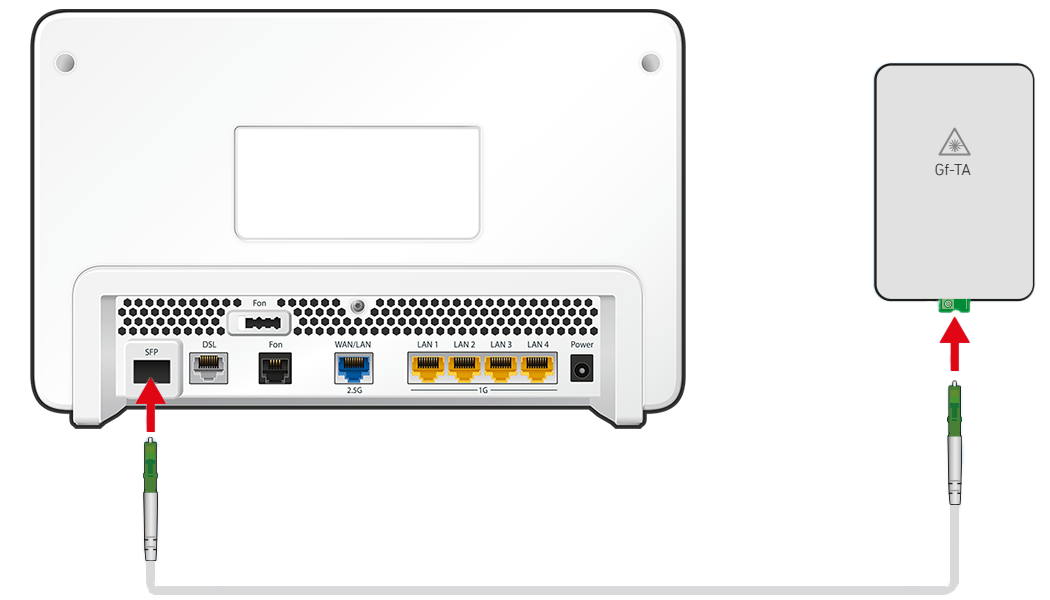
Conectar su FRITZ!Box a la conexión de fibra óptica
5 Conectar su FRITZ!Box a la red eléctrica
- Conecte la fuente de alimentación al puerto “Power” del FRITZ!Box y enchúfela en una toma de corriente.
6 Configurar el acceso a Internet en su FRITZ!Box
- Abra la interfaz de usuario de su FRITZ!Box.
- Introduzca la contraseña del FRITZ!Box que aparece en la etiqueta del tipo del FRITZ!Box y haga clic en “Iniciar sesión”.
- Si el asistente para acceso a Internet no se inicia automáticamente, haga clic en “Asistentes“ y luego en “Configurar el acceso a Internet“.

Abrir el asistente del FRITZ!Box - Active la opción “Utilizar fibra óptica para acceder a Internet“.
- Seleccione en la lista desplegable “otro proveedor de Internet“ la entrada “EWE - swb - osnatel”.
- Active el modo de operación correspondiente y haga clic en “Seguir“.
- Si utiliza el FRITZ!Box en el acceso “Configuración con introducción de datos de acceso”, introduzca los datos de acceso que ha recibido de EWE TEL en los respectivos campos de entrada.
- Haga clic en “Seguir“ y siga las instrucciones del asistente.
- Ahora el FRITZ!Box revisa si la conexión a Internet puede establecerse. La configuración se completa cuando aparece el mensaje “Se ha realizado exitosamente la revisión de la conexión a Internet”.
Importante:Si la revisión de la conexión a Internet falla, es posible que su acceso a Internet aún no esté activado. En este caso, póngase en contacto con EWE TEL.
7 Configurar la función de telefonía en su FRITZ!Box
Configurar números de teléfono
- En la interfaz de usuario del FRITZ!Box haga clic en el menú “Telefonía“.
- Abra el menú “Telefonía“ y haga clic en “Números propios“.
- Haga clic en el botón “Nuevo número de teléfono“.
- Seleccione “EWE - swb - osnatel“ en la lista desplegable. Si esta entrada no aparece seleccione “otro proveedor“.
- Introduzca los datos de acceso que ha recibido de EWE TEL en los campos correspondientes.
- Haga clic en “Seguir“ y siga las instrucciones del asistente.
Asignar números de teléfono
- En la interfaz de usuario del FRITZ!Box haga clic en el menú “Telefonía“.
- Abra el menú “Telefonía“ y haga clic en “Dispositivos telefónicos“.
- Haga clic en el botón
 (Editar) frente al dispositivo telefónico que desea ajustar.
(Editar) frente al dispositivo telefónico que desea ajustar. Importante:Si todavía no aparece el dispositivo telefónico, haga clic en el botón “Configurar un dispositivo nuevo“ y siga las instrucciones.
- Seleccione en “Llamadas salientes“ el número de teléfono a través del que se deben realizar las llamadas. Si no selecciona un número de teléfono, el número de teléfono definido en “Números propios > Configuración de la conexión” se utiliza como número saliente.
- Determine también a qué números de teléfono deberá reaccionar el dispositivo telefónico cuando entren llamadas. Podrá seleccionar máximo diez números de teléfono (incluyendo los números para realizar llamadas salientes).
- Para guardar los cambios en la configuración haga clic en “Aplicar“.